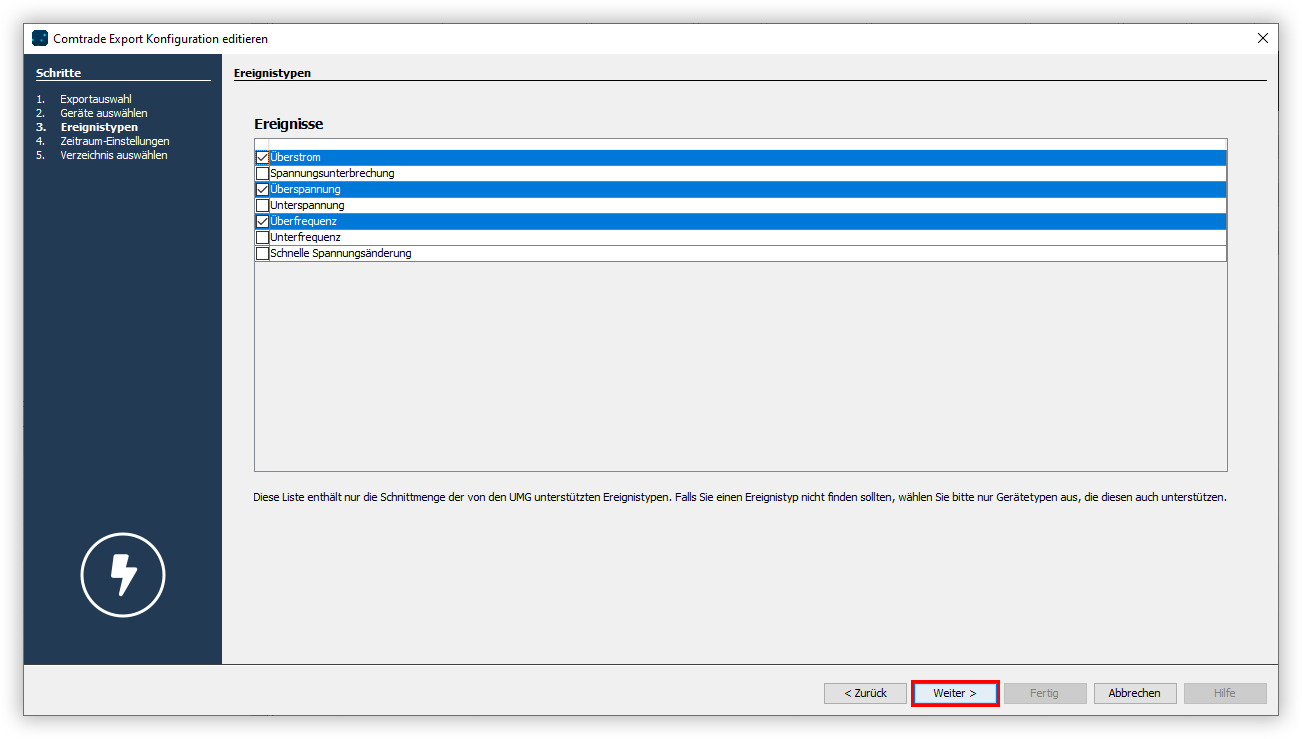Gültig für
| GridVis-Editionen | Software-Plattform |
|---|---|
Ein Comtrade Export ermöglicht Ihnen, Messdaten im Comtrade-Format zu exportieren. Comtrade steht für "Common Format for Transient Data Exchange" und ist ein Standardformat für die Speicherung und den Austausch von transienten Daten in der Elektrizitätsversorgung. Comtrade-Dateien sind ein wichtiges Instrument zur Datenaufzeichnung und -analyse in der elektrischen Energieversorgung. Sie ermöglichen Ihnen eine einheitliche Verarbeitung und Interpretation von Messdaten und erleichtern die Fehlerdiagnose und -behebung in Stromversorgungssystemen. Um einen Comtrade Export zu erstellen, gehen Sie wie folgt vor:
- Wählen Sie in der Rubrik Spannungsqualität im Bereich Datenexporte den Eintrag Comtrade Export aus und klicken Sie auf die Schaltfläche Konfigurieren.
- Wählen Sie aus, welche Eventtypen exportiert werden. Wählen Sie anschließend die Netzfrequenz aus und klicken Sie auf die Schaltfläche Weiter.
- Wählen Sie die Geräte aus, die in den Export einbezogen werden sollen, und klicken Sie auf die Schaltfläche Weiter.
- Wählen Sie aus, welche Ereignistypen in den Export aufgenommen werden und klicken Sie auf die Schaltfläche Weiter.
- Legen Sie die Zeitraum-Einstellungen für den Export fest und klicken Sie anschließend auf die Schaltfläche Weiter.
- Wählen Sie einen Speicherort für den Export aus. Wählen Sie aus, wie die Comtrade Dateien sortiert werden. Wählen Sie die Zeitinformation aus. Geben Sie optionale Informationen für den Dateinamen ein. Klicken Sie abschließend auf die Schaltfläche Fertig.
An dem zuvor gewählte Speicherort wird automatisch ein Ordner mit dem Ausführungszeitpunkt erstellt. Dabei wird für jedes Gerät ein separater Ordner erzeugt und Ereignisse und Transienten werden in getrennten Ordnern abgelegt. Beachten Sie, dass Sie ein entsprechendes Programm benötigen, das PQDIF Dateien öffnen kann.
Hinweis
Beachten Sie, dass der Vorgang einige Minuten dauern kann. Der Fortschritt des Comtrade Exportes wird am unteren Rand der GridVis dargestellt.